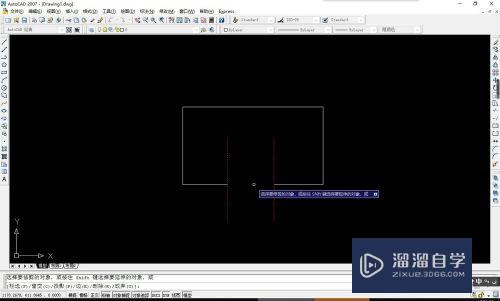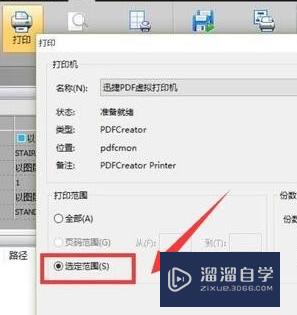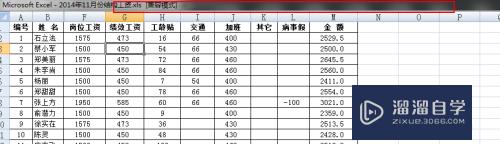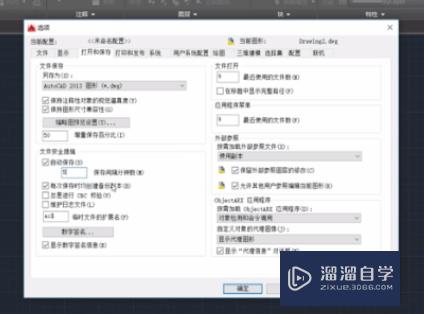草图大师的剖切面工具怎么用(草图大师剖切面快捷键)优质
我们使用草图大师。进行绘制一些建模的图形。我们可以使用剖切面工具。进行剖面切开。但是草图大师的剖切面工具怎么用呢?这个工具是经常会用到的。所以今天来学习一下使用方法吧!
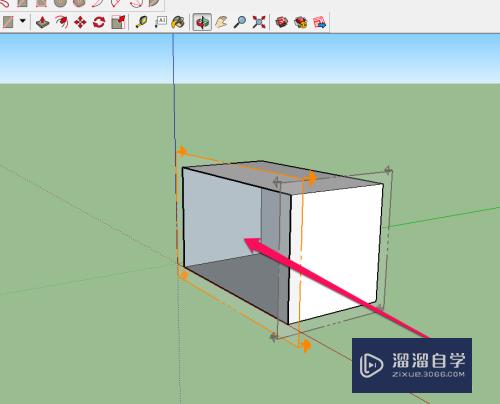
工具/软件
硬件型号:华硕(ASUS)S500
系统版本:Windows7
所需软件:草图大师 2018
方法/步骤
第1步
先使用草图大师。进行创建一个长方体。

第2步
使用角度工具。进行调整长方体的角度。
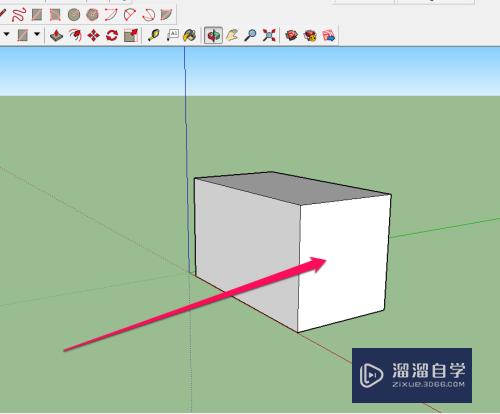
第3步
然后将鼠标移动到。工具栏上点击剖切面工具。
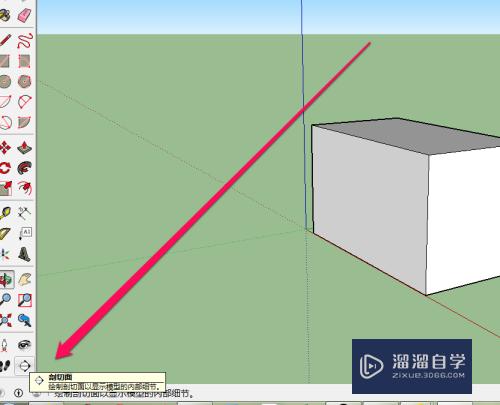
第4步
点击剖切面工具。出现剖切面工具图标。
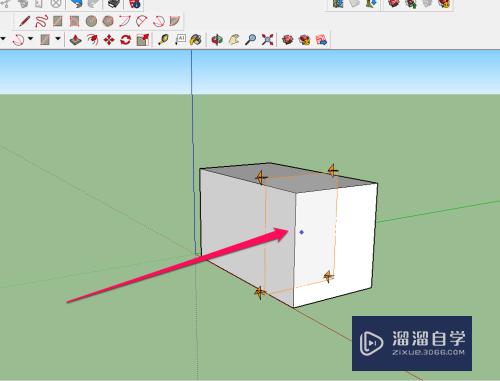
第5步
我们将剖切面的图标。移动长方体上。进行剖面切割。
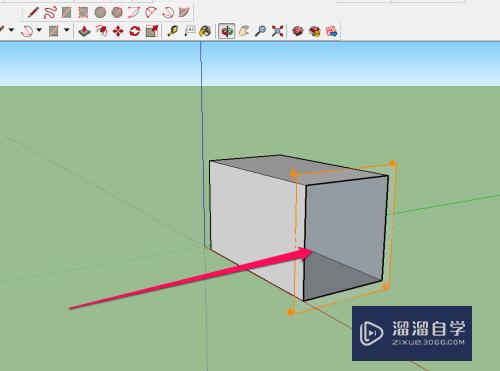
第6步
如果需要换一个位置。进行剖面切割。可以再次点击剖面工具。
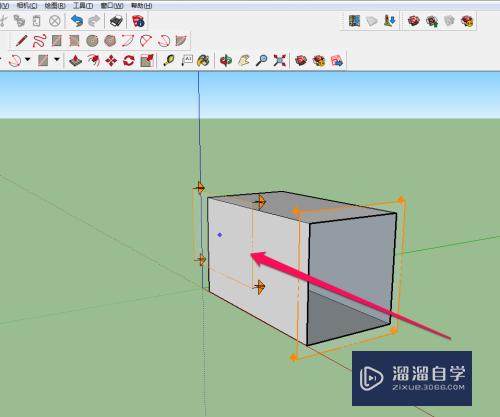
第7步
将剖面工具。移动到长方体上。进行再次切割。
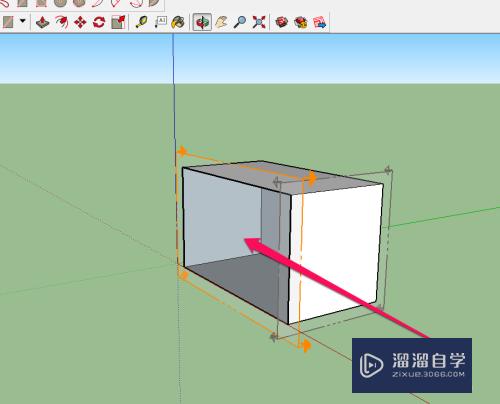
以上关于“草图大师的剖切面工具怎么用(草图大师剖切面快捷键)”的内容小渲今天就介绍到这里。希望这篇文章能够帮助到小伙伴们解决问题。如果觉得教程不详细的话。可以在本站搜索相关的教程学习哦!
更多精选教程文章推荐
以上是由资深渲染大师 小渲 整理编辑的,如果觉得对你有帮助,可以收藏或分享给身边的人
本文标题:草图大师的剖切面工具怎么用(草图大师剖切面快捷键)
本文地址:http://www.hszkedu.com/59440.html ,转载请注明来源:云渲染教程网
友情提示:本站内容均为网友发布,并不代表本站立场,如果本站的信息无意侵犯了您的版权,请联系我们及时处理,分享目的仅供大家学习与参考,不代表云渲染农场的立场!
本文地址:http://www.hszkedu.com/59440.html ,转载请注明来源:云渲染教程网
友情提示:本站内容均为网友发布,并不代表本站立场,如果本站的信息无意侵犯了您的版权,请联系我们及时处理,分享目的仅供大家学习与参考,不代表云渲染农场的立场!